正在加载图片...
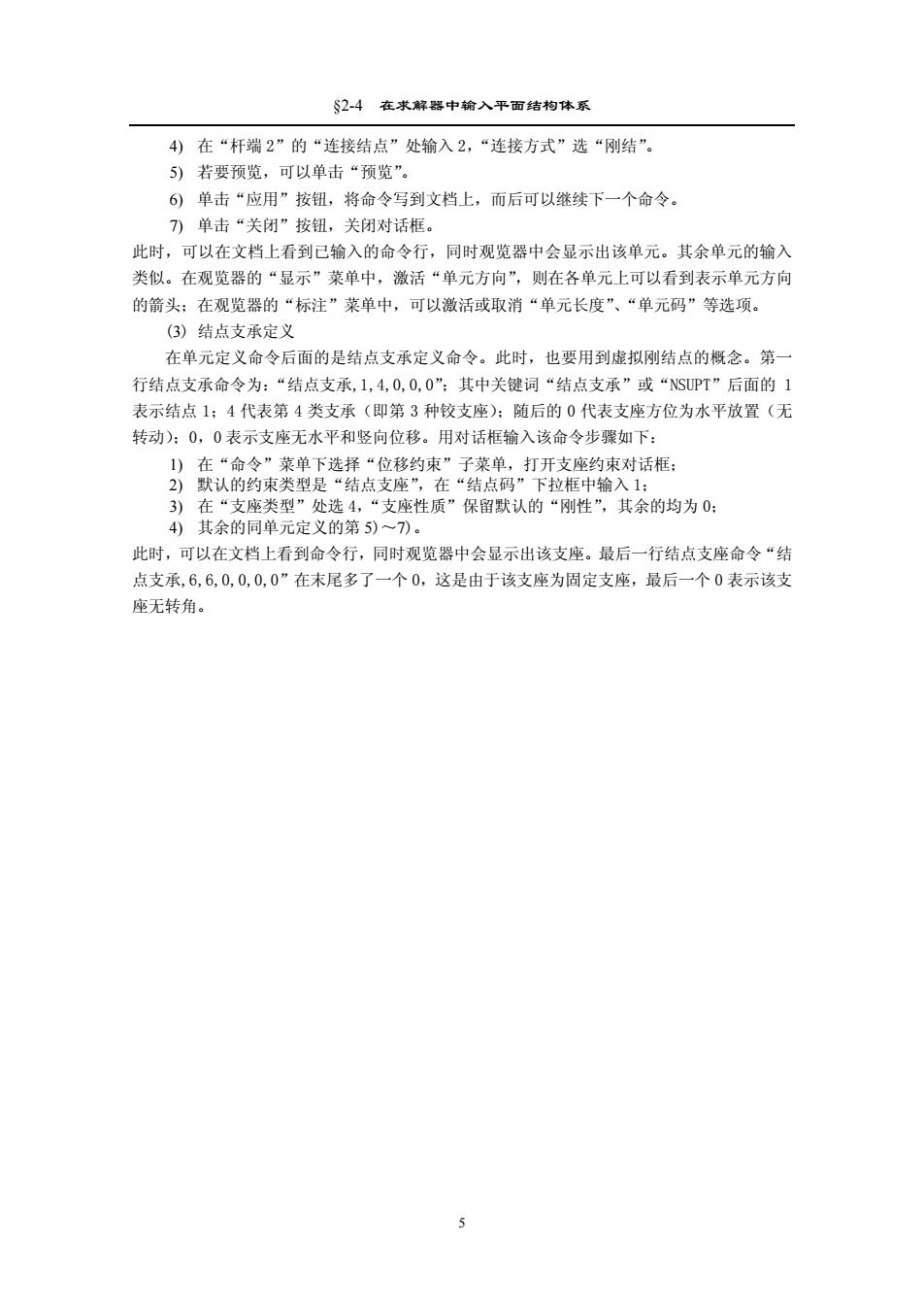
S2-4在求解器中输入平面结构体系 4)在“杆端2”的“连接结点”处输入2,“连接方式”选“刚结”。 5)若要预览,可以单击“预览”。 6)单击“应用”按钮,将命令写到文档上,而后可以继续下一个命令。 7)单击“关闭”按钮,关闭对话框。 此时,可以在文档上看到已输入的命令行,同时观览器中会显示出该单元。其余单元的输入 类似。在观览器的“显示”菜单中,激活“单元方向”,则在各单元上可以看到表示单元方向 的箭头;在观览器的“标注”菜单中,可以激活或取消“单元长度”、“单元码”等选项。 (3)结点支承定义 在单元定义命令后面的是结点支承定义命令。此时,也要用到虚拟刚结点的概念。第一 行结点支承命令为:“结点支承,1,4,0,0,0”:其中关键词“结点支承”或“NSUPT”后面的1 表示结点1:4代表第4类支承(即第3种铰支座):随后的0代表支座方位为水平放置(无 转动):0,0表示支座无水平和竖向位移。用对话框输入该命令步骤如下: 1)在“命令”菜单下选择“位移约束”子菜单,打开支座约束对话框: 2)默认的约束类型是“结点支座”,在“结点码”下拉框中输入1: 3)在“支座类型”处选4,“支座性质”保留默认的“刚性”,其余的均为0: 4)其余的同单元定义的第5)~7)。 此时,可以在文档上看到命令行,同时观览器中会显示出该支座。最后一行结点支座命令“结 点支承,6,6,0,0,0,0”在末尾多了一个0,这是由于该支座为固定支座,最后一个0表示该支 座无转角。§2-4 在求解器中输入平面结构体系 4) 在“杆端 2”的“连接结点”处输入 2,“连接方式”选“刚结”。 5) 若要预览,可以单击“预览”。 6) 单击“应用”按钮,将命令写到文档上,而后可以继续下一个命令。 7) 单击“关闭”按钮,关闭对话框。 此时,可以在文档上看到已输入的命令行,同时观览器中会显示出该单元。其余单元的输入 类似。在观览器的“显示”菜单中,激活“单元方向”,则在各单元上可以看到表示单元方向 的箭头;在观览器的“标注”菜单中,可以激活或取消“单元长度”、“单元码”等选项。 (3) 结点支承定义 在单元定义命令后面的是结点支承定义命令。此时,也要用到虚拟刚结点的概念。第一 行结点支承命令为:“结点支承,1,4,0,0,0”;其中关键词“结点支承”或“NSUPT”后面的 1 表示结点 1;4 代表第 4 类支承(即第 3 种铰支座);随后的 0 代表支座方位为水平放置(无 转动);0,0 表示支座无水平和竖向位移。用对话框输入该命令步骤如下: 1) 在“命令”菜单下选择“位移约束”子菜单,打开支座约束对话框; 2) 默认的约束类型是“结点支座”,在“结点码”下拉框中输入 1; 3) 在“支座类型”处选 4,“支座性质”保留默认的“刚性”,其余的均为 0; 4) 其余的同单元定义的第 5)~7)。 此时,可以在文档上看到命令行,同时观览器中会显示出该支座。最后一行结点支座命令“结 点支承,6,6,0,0,0,0”在末尾多了一个 0,这是由于该支座为固定支座,最后一个 0 表示该支 座无转角。 5